DVDStyler unter PCLinuxOS
Menü erstellen
Nun haben wir unser Hintergrundbild und laden die Videos, ich nehme den Dateimanager (makiert sind 3 Dateien).
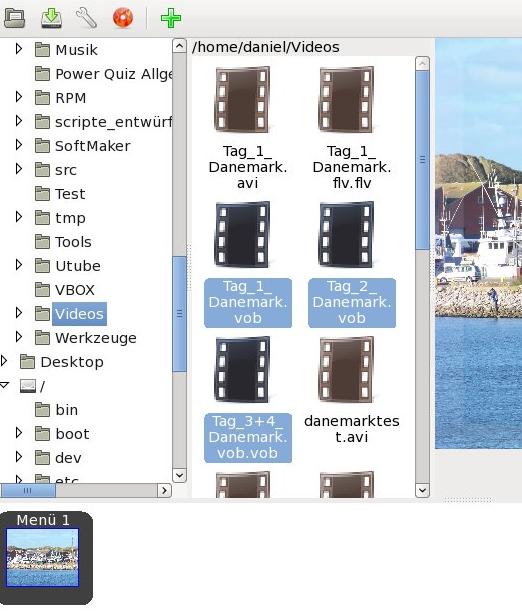
Diese ausgewählten Videos ziehen wir einfach auf die Arbeitsfläche (Hintergrundbild) und richten sie nach belieben aus, indem wir sie anklicken und an die gewünschte Position verschieben.
Anmerkung: achte darauf das Du in den TV Bereich bleibst (rechtsklick auf Arbeitsfläche Ansicht > Safe TV-Bereich anzeigen), da ansonsten deine Startertasten abgeschnitten bzw. erst gar nicht angezeigt werden. Gilt vor allen bei älteren Röhrengeräte.
Zu den sogenannten Startertasten kommen wir später noch...

Um eine exakte Position der Bilder zu ermöglichen, kann auch ein Gitter eingeblendet werden.
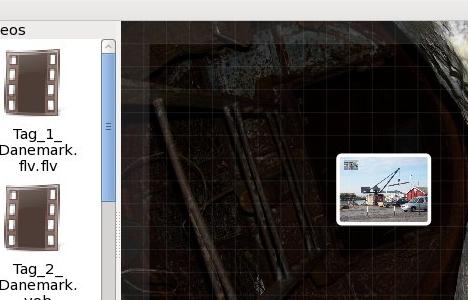
Dazu ein Rechtsklick auf die Arbeitsfläche (Hintergrundbild) und Gitter > Anzeigen auswählen.

Nun ein Titel wäre nicht schlecht, damit der Zuschauer auch weiß, um was es geht. Dazu ein Rechtsklick auf die Arbeitsfläche, nur dieses mal wählen wir Hinzufügen > Text.
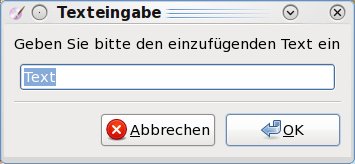
Dieser Aufforderung kommen wir nach und geben einen aussagekräftigen Titel ein. Es kann vorkommen das man ihn je nach Hintergrundbild sehr schlecht sehen kann.

Jedoch gibt es weitere Möglichkeiten, den Titel zu gestalten. Ein Doppelklick auf den Schriftzug öffnet ein weiteres Fenster.

In diesem Fenster klicken wir nun auf Schrift was wieder ein Fenster öffnet. In diesem ändern wir Schriftgröße, Schriftart und Schriftstil.
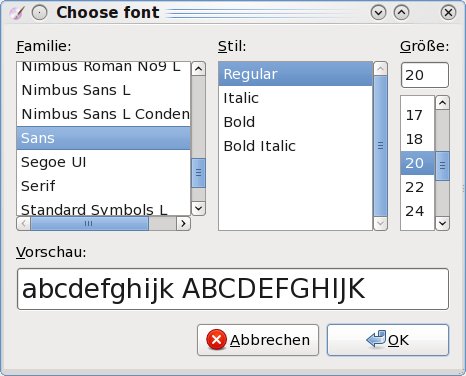
Nachdem wir nun hier die Größe geändert haben und dem Titel durch anklicken und ziehen seinen Platz zugewiesen haben, kümmern wir uns um die Farbe, dazu wieder einen Doppelklick auf den Schriftzug und bei Füllfarbe die zweite Schaltfläche  anklicken. Beim nächsten Fenster wählen wir uns die passende Farbe für unseren Titel aus. anklicken. Beim nächsten Fenster wählen wir uns die passende Farbe für unseren Titel aus.

Die selbe Vorgehensweise bei der Umrissfarbe, natürlich kann man die Deckkraft auch angeben in %. Umrissbreite noch angeben (2 statt 1) und fertig ist der Titel.
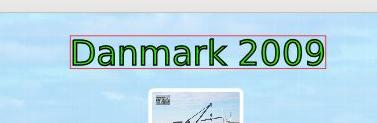
Nachdem wir nun alle Titel erstellt haben, können wir mit einem Rechtsklick auf die Videos bzw. die Startertasten die Eigenschaften aufrufen und erhalten das folgendes Bild...

Dazu ein paar kleine Anmerkungen:
Aktion
- Springe zu: Entweder zu dem Titel, oder zum Anfang des aktuellen Menüs. Sollte dieser Titel noch einmal unterteilt sein in Kapitel, können auch bestimmte Kapitel ausgesucht werden. Oder aber wir setzen einen Haken bei Alle Titeln abspielen.
- Benutzerdefiniert: Man kann benutzerdefinierte Befehle angeben, siehe HPfür weitere
Information. Paar Beispiele kann man auch in DVDStyler FAQ finden.
- Audio: Tonspur auswählen (falls mehrere vorhanden)
- Untertitel: Untertitel auswählen (falls vorhanden)
- Fokus: Hier kann man festlegen, welche Knopf als nächster den Fokus erhält, wenn man die Pfeiltasten der Fernbedienung drückt (wenn jemandem
das Standardverhalten nicht gefällt).
Aussehen
- Bild: Den sogenannten Startertasten ein Bild zuweisen. Anmerkung: Die Dateierweiterung muss klein geschrieben sein, ansonsten werden keine Dateien im Browser angezeigt.
- Video-Frame: wird Standardmäßig angezeigt und steht auf Auto.Benutzerdefiniert in Verbindung der eingestellten Zeit wird ein Bild bestimmt.
- Undursichtigkeit des Bildes: 1.0 - komplett undurchsichtig
0.5 - halb transparent
0.0 - völlig transparent
- Randbreite: einen Rahmen um das Bild anzeigen
- Randfarbe: Standard Blau
Position und Größe
spricht für sich, denke ich mal.
So nun mein Menü ist fertig und sieht wie folgt aus.
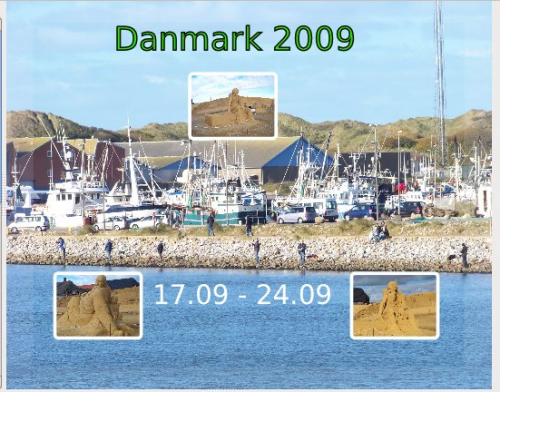
Die Starter hab ich mit eigenen Bilder versehen, ansonsten die Standardwerte übernommen.
Vielen Dank Alex für die fehlenden Informationen
oben Eine Seite zurück Brennen Themen-Auswahl
|